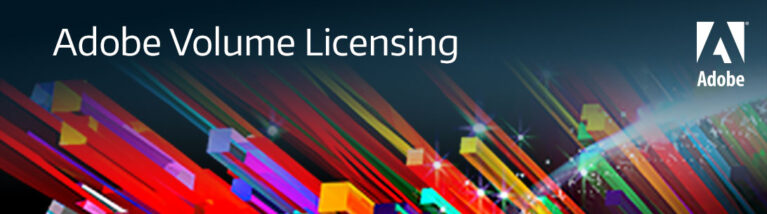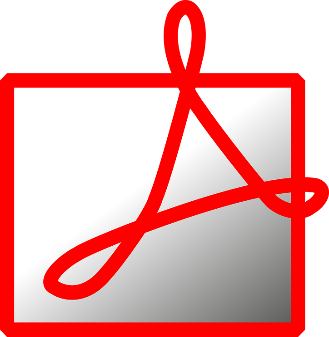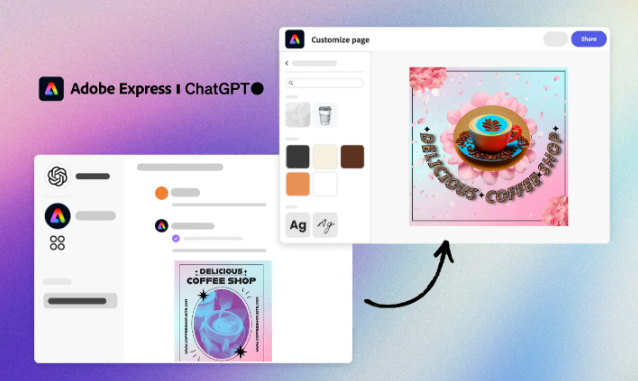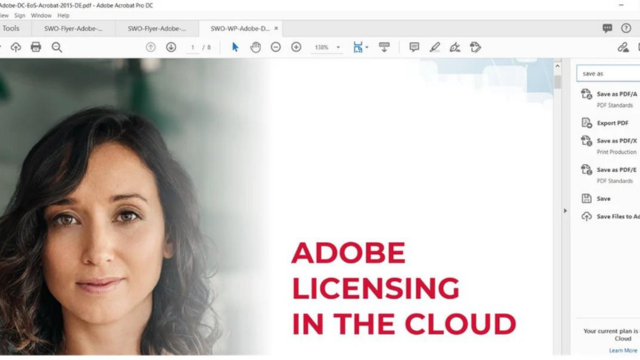Bài viết này sẽ hướng dẫn bạn cách sử dụng câu lệnh văn bản đơn giản để tạo đồ họa véc-tơ có thể chỉnh sửa và mở rộng trong Adobe Illustrator, được AI tạo sinh Adobe Firefly hỗ trợ.
Cùng Vietbay tìm hiểu thông tin chi tiết dưới đây nhé!
Tạo ra những đồ họa đáng kinh ngạc trong Adobe Illustrator với AI tạo sinh
Khơi dậy trí tưởng tượng, lặp lại và cải thiện các ý tưởng thiết kế, nhanh chóng tạo ra các hình minh họa có thể chỉnh sửa với công cụ Chuyển văn bản thành đồ họa véc-tơ. Chỉ cần nhập một mô tả đơn giản để tạo các biểu tượng, cảnh và hoa văn có thể tùy chỉnh và mở rộng. Ngoài ra, hãy sử dụng tác phẩm nghệ thuật của riêng bạn làm hình ảnh tham khảo để tạo nội dung phù hợp với thương hiệu cho trang web, áp phích, v.v.

Chỉnh sửa và tùy chỉnh
Hình minh họa được tạo bằng công cụ Chuyển văn bản thành đồ họa véc-tơ hoàn toàn có thể chỉnh sửa, có thể mở rộng vô hạn và được tạo trên lớp mới của riêng chúng. Sử dụng các công cụ chỉnh sửa chính xác trong Illustrator để tinh chỉnh mọi phần của đồ họa và tạo nên thiết kế độc nhất vô nhị mà bạn có thể sử dụng ở bất cứ đâu.
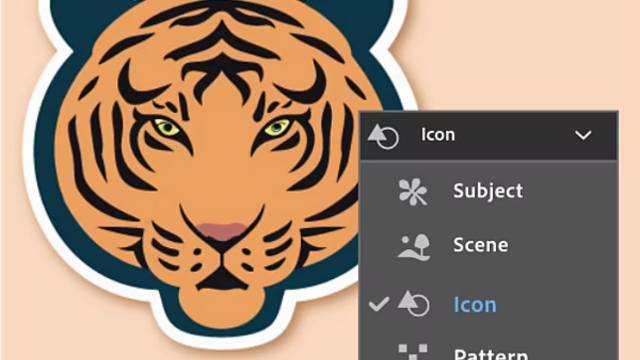
Thiết kế các biểu tượng táo bạo và hơn thế nữa
Với công cụ Chuyển văn bản thành đồ họa véc-tơ, bạn có thể điều chỉnh kết quả cho phù hợp với kết quả thiết kế cụ thể. Lựa chọn kết quả đầu ra như Cảnh, Chủ thể, Biểu tượng và Hoa văn để tạo đồ họa véc-tơ chính xác mà bạn cần, dù đó là hình minh họa đơn giản cho logo hay họa tiết táo bạo để trang trí bao bì.

Thiết kế theo phong cách riêng của bạn
Sử dụng tác phẩm nghệ thuật của riêng bạn làm hình ảnh tham khảo để tạo các véc-tơ mới theo phong cách tương tự. Nhanh chóng tạo hình ảnh miễn phí để đăng lên mạng xã hội và hơn thế nữa – đồ họa chất lượng cao, nhanh chóng cho tài liệu tiếp thị chỉ cách bạn vài lần chạm.

Thảo luận nhóm và tìm cảm hứng
Bắt đầu một dự án mới? Tổng hợp bảng hình ảnh theo chủ đề từ những hình ảnh tạo bằng công cụ Chuyển văn bản thành đồ họa véc-tơ, cho chính bạn hoặc để chia sẻ với nhóm. Với công cụ Chuyển văn bản thành đồ họa véc-tơ, thật đơn giản để ướm thử xem cùng một đồ họa sẽ trông như thế nào ở những phong cách, chủ đề và cách phối màu khác nhau.
Cách sử dụng công cụ Chuyển văn bản thành đồ họa véc-tơ
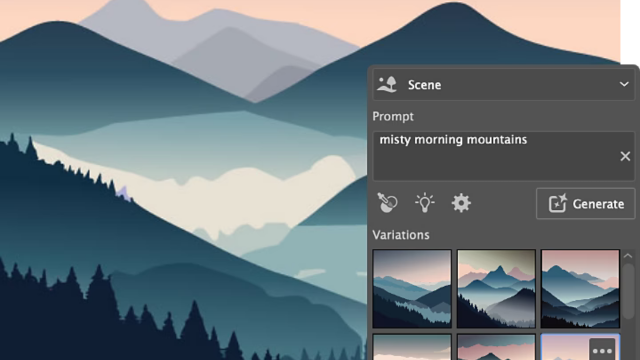
1. Mở Illustrator
Nếu bạn chưa có gói đăng ký Illustrator, hãy đăng ký dùng thử miễn phí. Nếu bạn có Illustrator, hãy đảm bảo cập nhật ứng dụng để có được tất cả các tính năng mới nhất như Chuyển văn bản thành đồ họa véc-tơ.
2. Xác định vị trí của công cụ Chuyển văn bản thành đồ họa véc-tơ
Tạo một dự án mới trong Illustrator hoặc mở một dự án có sẵn. Thanh tác vụ Chuyển văn bản thành đồ họa véc-tơ sẽ xuất hiện ở cuối không gian làm việc của bạn và các cài đặt sẽ xuất hiện trong bảng Thuộc tính. Để mở bảng điều khiển Chuyển văn bản thành đồ họa véc-tơ, hãy vào Cửa sổ > Chuyển văn bản thành đồ họa véc-tơ.
3. Tạo hình đồ họa
Nhập mô tả như “những ngọn núi mù sương buổi sáng” vào trường câu lệnh trên thanh tác vụ. Nhấp vào Tạo. Hình thu nhỏ của các tùy chọn đồ họa sẽ xuất hiện trong bảng Thuộc tính. Chọn một tùy chọn để xem hình ảnh đó trên canvas.
4. Tinh chỉnh kết quả của bạn
Điều chỉnh cài đặt trước khi tạo để có được kết quả cụ thể. Chọn Loại để tạo chủ thể, cảnh, biểu tượng hoặc hoa văn. Công cụ Chuyển văn bản thành đồ họa véc-tơ sẽ tự động tạo nội dung theo phong cách đồ họa trên bảng vẽ của bạn, trừ khi bạn nhấp vào biểu tượng bánh răng và tắt tùy chọn “Giống phong cách bảng vẽ đang hoạt động”. Ngoài ra, bạn có thể nhấp vào biểu tượng ống nhỏ giọt để kích hoạt Bộ chọn phong cách. Sau đó, chọn hình ảnh tham chiếu để tạo đồ họa theo phong cách đó. Sử dụng một bảng vẽ trống để tạo các véc-tơ chỉ từ một câu lệnh văn bản.
5. Chỉnh sửa véc-tơ của bạn
Sau khi đã tạo hình ảnh mình thích, bạn có thể nhấp vào Xong trên thanh tác vụ rồi thực hiện các chỉnh sửa nhanh như nhóm và tách nhóm hình ảnh, sao chép đối tượng hoặc tô màu lại. Chọn Tô màu lại để mở bảng Tô màu lại, nơi bạn có thể điều chỉnh màu sắc theo cách thủ công hoặc chọn tùy chọn Generative Recolor để khám phá các bảng màu mới bằng câu lệnh văn bản.
6. Tiến xa hơn nữa
Mở bảng Lớp để chọn và chỉnh sửa từng phần riêng lẻ trong hình đồ họa của bạn. Tạo một véc-tơ chỉ là bước khởi đầu, hãy sử dụng nhiều công cụ chỉnh sửa chính xác trong Illustrator để biến hình ảnh thành của riêng bạn.
Source: Adobe
Tham khảo thêm:
Giới thiệu Adobe Photoshop Elements 2024 & Premiere Elements 2024
Adobe MAX 2023 – Thế hệ sáng tạo tiếp theo được hỗ trợ bởi AI